
Përmbajtje:
- Hapi 1: Lista e artikujve të kërkuar
- Hapi 2: Vendosja e bllokut të injektimit [Metoda 1]
- Hapi 3: Vendosja e Bllokut të Ekranit [Metoda 1]
- Hapi 4: [Opsionale] Importoni tashmë Nyjet e Konfigurimit
- Hapi 5: Më në fund vendosja e blloqeve [Metoda 1]
- Hapi 6: Vendosja e bllokut të hyrjes së tekstit [Metoda 2]
- Hapi 7: Vendosja e bllokut të ekranit [Metoda 2]
- Hapi 8: [Opsionale] Importoni tashmë Nyjet e Konfigurimit
- Hapi 9: Më në fund vendosja e blloqeve dhe përdorimi i ndërfaqes së kontrollit për të hyrë në të [Metoda 2]
- Autor John Day [email protected].
- Public 2024-01-30 12:10.
- E modifikuara e fundit 2025-01-23 15:10.
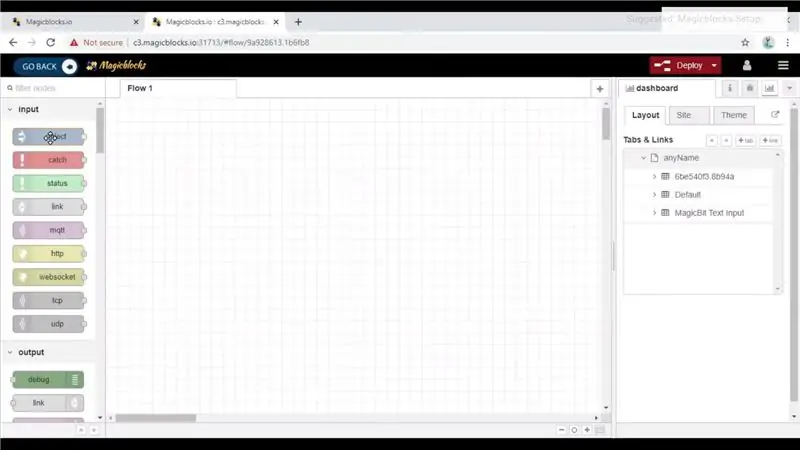

Përshëndetje dhe Mirësevini, Ky mësim i shkurtër do t'ju mësojë të shfaqni tekstin në një Magicbit duke përdorur Magicblocks.
Ekzistojnë 2 metoda kryesore për arritjen e këtij qëllimi;
- Duke përdorur bllokun e injektimit.
- Duke përdorur Panelin e Kontrollit.
Para së gjithash, regjistrohuni në llogarinë tuaj Magicblocks, Magicblocks është një program i thjeshtë programimi vizual për programimin e magjistarit tuaj. Çdokush mund të programojë mikro kontrolluesin e tij duke përdorur magicblocks.io dhe nuk ka nevojë për njohuri programimi. Mund të regjistroheni falas.
Filloni dhe Hapni Sheshin e Lojërave.
Tjetra sigurohuni që Magicbit juaj të jetë i lidhur në internet dhe i kyçur dhe gjithashtu i lidhur me llogarinë tuaj përmes Menaxherit të Pajisjes.
Të gjitha të bëra? pastaj lëvizni poshtë në Metodën 1
Hapi 1: Lista e artikujve të kërkuar
Magicbit: Magicbit është një platformë e integruar zhvillimi e bazuar në ESP32 për të mësuar, prototipuar, koduar, elektronikë, robotikë, IoT dhe dizajnimin e zgjidhjeve
Hapi 2: Vendosja e bllokut të injektimit [Metoda 1]
![Vendosja e bllokut të injektimit [Metoda 1] Vendosja e bllokut të injektimit [Metoda 1]](https://i.howwhatproduce.com/images/003/image-6062-3-j.webp)
- Zvarritni dhe lëshoni bllokun e Injektimit nga seksioni i nyjeve hyrëse në të majtë të ekranit te Flow.
- Klikoni dy herë mbi bllokun dhe zgjidhni llojin e ngarkesës nga menyja rënëse në një hyrje teksti (varg).
- Tipi tjetër në tekstin që ju nevojitet për të shfaqur në Magicbit.
Hapi 3: Vendosja e Bllokut të Ekranit [Metoda 1]
![Vendosja e bllokut të ekranit [Metoda 1] Vendosja e bllokut të ekranit [Metoda 1]](https://i.howwhatproduce.com/images/003/image-6062-4-j.webp)
![Vendosja e bllokut të ekranit [Metoda 1] Vendosja e bllokut të ekranit [Metoda 1]](https://i.howwhatproduce.com/images/003/image-6062-5-j.webp)
![Vendosja e bllokut të ekranit [Metoda 1] Vendosja e bllokut të ekranit [Metoda 1]](https://i.howwhatproduce.com/images/003/image-6062-6-j.webp)
- Zvarritni dhe lëshoni bllokun e ekranit nga seksioni i nyjeve Magicbit në të majtë të ekranit drejt rrjedhës.
- Klikoni dy herë në bllokun e ekranit dhe shkruani ose ngjisni id-në tuaj unike të Pajisjes nga skeda e Menaxherit të Pajisjeve në llogarinë tuaj Magicblocks. [Kjo do të lidhë bllokun e ekranit me ekranin tuaj Magicbit]
Hapi 4: [Opsionale] Importoni tashmë Nyjet e Konfigurimit
![[Opsionale] Importoni tashmë Nyjet e Konfigurimit [Opsionale] Importoni tashmë Nyjet e Konfigurimit](https://i.howwhatproduce.com/images/003/image-6062-7-j.webp)
![[Opsionale] Importoni tashmë Nyjet e Konfigurimit [Opsionale] Importoni tashmë Nyjet e Konfigurimit](https://i.howwhatproduce.com/images/003/image-6062-8-j.webp)
![[Opsionale] Importoni tashmë Nyjet e Konfigurimit [Opsionale] Importoni tashmë Nyjet e Konfigurimit](https://i.howwhatproduce.com/images/003/image-6062-9-j.webp)
Nëse keni pasur vështirësi në vendosjen e nyjeve, mund të përdorni veçorinë e importit në Magicblocks për të marrë nyjet që tashmë janë konfiguruar.
Kopjoni së pari këtë kod në kujtesën tuaj;
[{"id": "26470285.48c0ee", "type": "inject", "z": "b4f698b2.ff2c68", "name": "", "topic": "", "payload": "", "payloadType": "str", "repeat": "", "crontab": "", "care": false, "onceDelay": 0.1, "x": 190, "y": 160, "tela":
- Klikoni në menunë e opsioneve në këndin e sipërm të djathtë të ekranit.
- Tjetra rri pezull kursorin mbi nënmenynë Import.
- Pastaj klikoni në Clipboard dhe ngjisni kodin në clipboard tuaj në fushën e tekstit
- Zgjidhni rrjedhën aktuale ose rrjedhën e re dhe klikoni në Import.
E RORTNDSISHME
Sigurohuni që të shkruani id -në e pajisjes tuaj në vetitë e nyjes së ekranit dhe të shkruani tekstin që ju nevojitet brenda nyjës së injektimit.
Hapi 5: Më në fund vendosja e blloqeve [Metoda 1]
![Më në fund vendosja e blloqeve [Metoda 1] Më në fund vendosja e blloqeve [Metoda 1]](https://i.howwhatproduce.com/images/003/image-6062-10-j.webp)
![Më në fund vendosja e blloqeve [Metoda 1] Më në fund vendosja e blloqeve [Metoda 1]](https://i.howwhatproduce.com/images/003/image-6062-11-j.webp)
- Lidhni bllokun e injektimit me nyjen e ekranit.
- Klikoni në butonin Vendosni në këndin e sipërm të djathtë të ekranit.
- Pas vendosjes klikoni në kutinë në anën e majtë të bllokut të injektimit për ta aktivizuar atë dhe kjo do të shfaqë tekstin e shtypur në bllokun e injektimit.
Zgjidhja e problemeve
- Kontrolloni nëse shfaqet e lidhur nën bllokun e ekranit nëse nuk kontrolloni sërish id -në e pajisjes që keni shtypur në bllokun e ekranit.
- Kontrolloni nëse Magicbit juaj është i lidhur me internetin.
Hapi 6: Vendosja e bllokut të hyrjes së tekstit [Metoda 2]
![Vendosja e bllokut të hyrjes së tekstit [Metoda 2] Vendosja e bllokut të hyrjes së tekstit [Metoda 2]](https://i.howwhatproduce.com/images/003/image-6062-12-j.webp)
![Vendosja e bllokut të hyrjes së tekstit [Metoda 2] Vendosja e bllokut të hyrjes së tekstit [Metoda 2]](https://i.howwhatproduce.com/images/003/image-6062-13-j.webp)
- Zvarrit & lësho bllokun e futjes së tekstit nga seksioni i nyjeve të pultit në rrjedhën.
- Klikoni dy herë në nyjen e futjes së tekstit dhe vendosni një ui pulti bazë [ndërfaqja e përdoruesit] nga menyja rënëse dhe një emër për fushën tuaj.
- Zgjidhni Modalitetin si futje teksti nga menyja zbritëse.
Hapi 7: Vendosja e bllokut të ekranit [Metoda 2]
![Vendosja e bllokut të ekranit [Metoda 2] Vendosja e bllokut të ekranit [Metoda 2]](https://i.howwhatproduce.com/images/003/image-6062-14-j.webp)
![Vendosja e bllokut të ekranit [Metoda 2] Vendosja e bllokut të ekranit [Metoda 2]](https://i.howwhatproduce.com/images/003/image-6062-15-j.webp)
- Zvarritni dhe lëshoni bllokun e ekranit nga seksioni i nyjeve Magicbit në të majtë të ekranit drejt rrjedhës.
- Klikoni dy herë në bllokun e ekranit dhe shkruani ose ngjisni id-në tuaj unike të Pajisjes nga skeda e Menaxherit të Pajisjeve në llogarinë tuaj Magicblocks. [Kjo do të lidhë bllokun e ekranit me ekranin tuaj Magicbit]
Hapi 8: [Opsionale] Importoni tashmë Nyjet e Konfigurimit
![[Opsionale] Importoni tashmë Nyjet e Konfigurimit [Opsionale] Importoni tashmë Nyjet e Konfigurimit](https://i.howwhatproduce.com/images/003/image-6062-16-j.webp)
![[Opsionale] Importoni tashmë Nyjet e Konfigurimit [Opsionale] Importoni tashmë Nyjet e Konfigurimit](https://i.howwhatproduce.com/images/003/image-6062-17-j.webp)
![[Opsionale] Importoni tashmë Nyjet e Konfigurimit [Opsionale] Importoni tashmë Nyjet e Konfigurimit](https://i.howwhatproduce.com/images/003/image-6062-18-j.webp)
Nëse keni pasur vështirësi në vendosjen e nyjeve, mund të përdorni veçorinë e importit në Magicblocks për të marrë nyjet që tashmë janë konfiguruar.
Kopjoni së pari këtë kod në kujtesën tuaj;
[{"id": "458b634b.ddbbbc", "type": "ui_text_input", "z": "b4f698b2.ff2c68", "name": "", "label": "Input Text", "group": "64afd566.2c4e9c", "rendi": 0, "gjerësia": 0, "lartësia": 0, "passthru": e vërtetë, "mënyra": "teksti", "vonesa": 300, "tema": "", "x": 180, "y": 300, "tela":
- Klikoni në menunë e opsioneve në këndin e sipërm të djathtë të ekranit.
- Tjetra rri pezull kursorin mbi nënmenynë Import.
- Pastaj klikoni në Clipboard dhe ngjisni kodin në clipboard tuaj në fushën e tekstit
- Zgjidhni rrjedhën aktuale ose rrjedhën e re dhe klikoni në Import.
E RORTNDSISHME
Sigurohuni që të shkruani id -në e pajisjes tuaj në vetitë e nyjës së ekranit.
Hapi 9: Më në fund vendosja e blloqeve dhe përdorimi i ndërfaqes së kontrollit për të hyrë në të [Metoda 2]
![Së fundi, vendosja e blloqeve dhe përdorimi i ndërfaqes së kontrollit për të hyrë në të [Metoda 2] Së fundi, vendosja e blloqeve dhe përdorimi i ndërfaqes së kontrollit për të hyrë në të [Metoda 2]](https://i.howwhatproduce.com/images/003/image-6062-19-j.webp)
![Së fundi, vendosja e blloqeve dhe përdorimi i ndërfaqes së kontrollit për të hyrë në të [Metoda 2] Së fundi, vendosja e blloqeve dhe përdorimi i ndërfaqes së kontrollit për të hyrë në të [Metoda 2]](https://i.howwhatproduce.com/images/003/image-6062-20-j.webp)
![Së fundi, vendosja e blloqeve dhe përdorimi i ndërfaqes së kontrollit për të hyrë në të [Metoda 2] Së fundi, vendosja e blloqeve dhe përdorimi i ndërfaqes së kontrollit për të hyrë në të [Metoda 2]](https://i.howwhatproduce.com/images/003/image-6062-21-j.webp)
- Lidhni bllokun e futjes së tekstit me nyjen e ekranit.
- Klikoni në butonin Vendosni në këndin e sipërm të djathtë të ekranit.
- Pas vendosjes shkoni te ui i pultit duke klikuar lidhjen për URL-në e pultit në këndin e sipërm të djathtë të ekranit.
- Në Pult, ju mund të shkruani tekstin tuaj në fushën që keni krijuar duke përdorur bllokun e futjes së tekstit dhe kjo do ta shfaq atë tekst në Magicbit tuaj.
- Kopjoni URL -në tuaj të Panelit dhe kjo mund të arrihet përmes internetit për të shfaqur tekstin në ekranin tuaj Magicbit nga kudo në botë.
Zgjidhja e problemeve
- Kontrolloni nëse shfaqet e lidhur nën bllokun e ekranit nëse nuk kontrolloni sërish id -në e pajisjes që keni shtypur në bllokun e ekranit.
- Kontrolloni nëse Magicbit juaj është i lidhur me internetin.
- Kontrolloni nëse po shtypni tekstin në fushën e tekstit të lidhur saktë dhe gjithashtu në pultin e duhur që keni krijuar
Nëse keni nevojë për ndihmë ose nuk mund ta kuptoni një hap sigurohuni që të shikoni videon tonë në youtube duke klikuar këtu: Youtube Video
Recommended:
Kontrolli i udhëhequr përmes aplikacionit Blynk duke përdorur Nodemcu përmes internetit: 5 hapa

Kontrolli i udhëhequr përmes aplikacionit Blynk duke përdorur Nodemcu në internet: Përshëndetje të gjithëve Sot do t'ju tregojmë se si mund të kontrolloni një LED duke përdorur një smartphone përmes internetit
Ndizni LED përmes Internetit [MagicBlocks]: 10 hapa
![Ndizni LED përmes Internetit [MagicBlocks]: 10 hapa Ndizni LED përmes Internetit [MagicBlocks]: 10 hapa](https://i.howwhatproduce.com/images/002/image-3671-j.webp)
Ndizni LED përmes Internetit [MagicBlocks]: Ky tutorial do t'ju mësojë të kontrolloni LED në Magicbit tuaj duke përdorur Magicblocks
MCU Qasja në Shërbimin e Internetit përmes IFTTT - Ameba Arduino: 3 Hapa

MCU Qasja në Shërbimin e Internetit përmes IFTTT - Ameba Arduino: Qasja në shërbimin e internetit është një punë e lehtë për një pajisje të zgjuar si një telefon android, tabletë ose një kompjuter, por jo aq e lehtë për mikrokontrolluesit pasi zakonisht kërkon lidhje më të mirë dhe fuqi përpunuese. Sidoqoftë, ne mund të shkarkojmë pjesën e rëndë të
Temperatura e dhomës përmes internetit me BLYNK ESP8266 & DHT11: 5 hapa (me fotografi)

Temperatura e dhomës përmes internetit me BLYNK ESP8266 & DHT11: Përshëndetje djema, sot do të bëjmë një monitor të temperaturës së dhomës, të cilin mund ta përdorim për të monitoruar dhomën tonë nga kudo në botë dhe për ta bërë këtë do të përdorim një pllakë BLYNK IoT dhe do të përdorim DHT11 për të lexuar temperaturën e dhomës ne do të përdorim një ESP8266 për të arritur
Kontrolloni pajisjet përmes internetit përmes shfletuesit. (IoT): 6 hapa

Kontrolloni pajisjet përmes internetit përmes shfletuesit. (IoT): Në këtë Instructable unë do t'ju tregoj se si mund t'i kontrolloni pajisjet si LED, Reletë, motorët etj përmes internetit përmes shfletuesit të uebit. Dhe mund t'i qaseni kontrolleve në mënyrë të sigurt mbi çdo pajisje. Platforma në internet që kam përdorur këtu është vizita e RemoteMe.org
